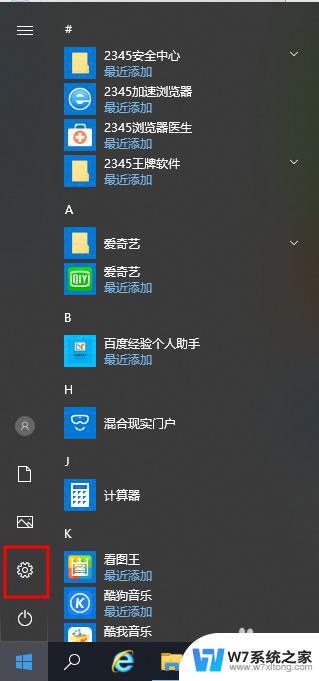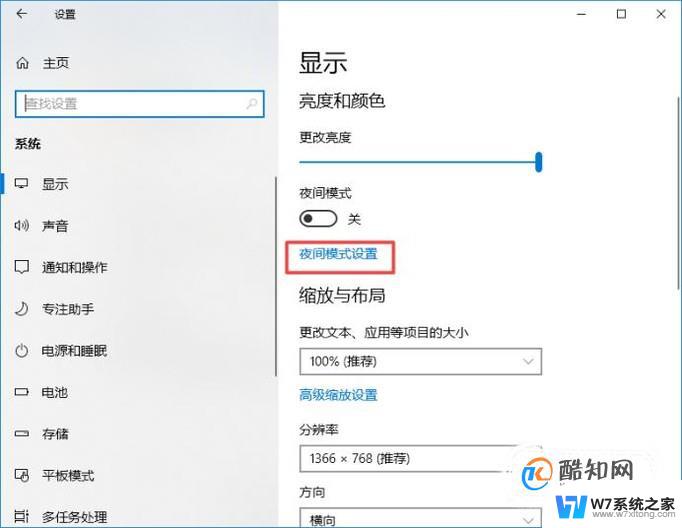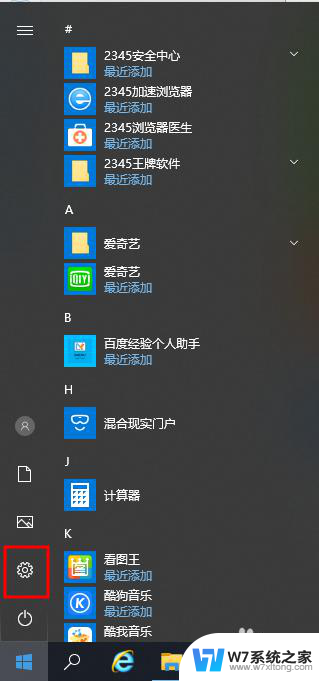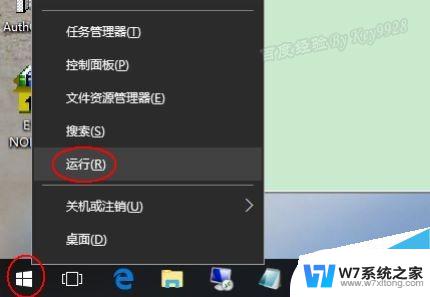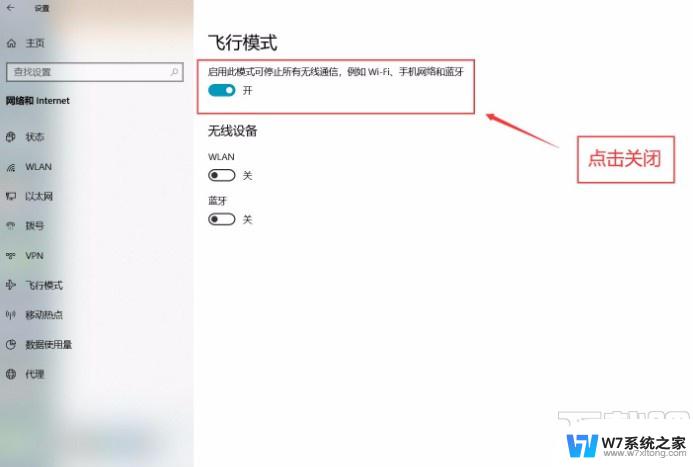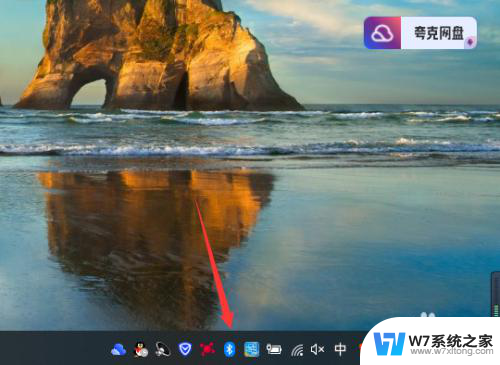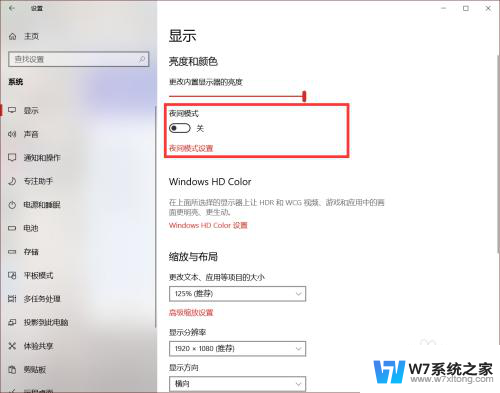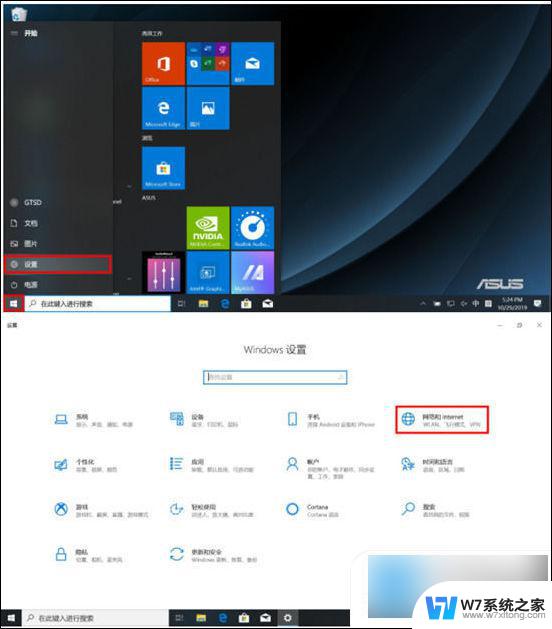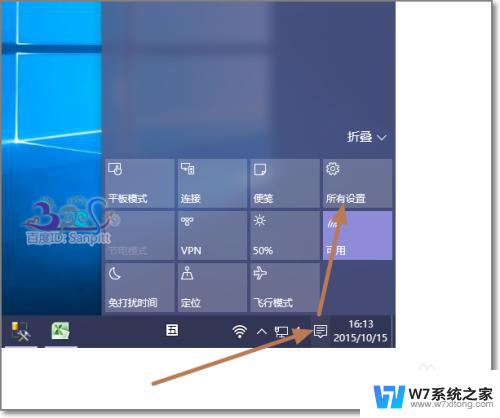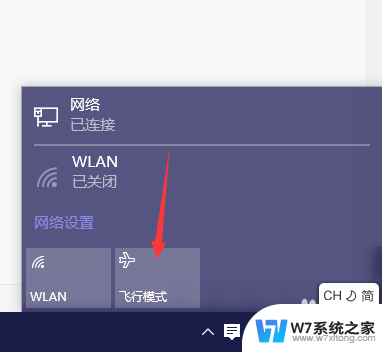win10使用设置脚本关不掉 win10护眼模式关闭不了怎么解决
Win10系统作为当前最流行的操作系统之一,拥有许多实用的功能和设置选项,有时候我们可能会遇到一些问题,比如在使用设置脚本关闭Win10护眼模式时却无法成功关闭的情况。这时候我们就需要寻找解决办法来解决这个困扰我们的问题。接下来我们将介绍一些解决方法,帮助大家顺利关闭Win10护眼模式。
win10护眼模式关不掉怎么办
1、桌面上右击,点击显示设置。
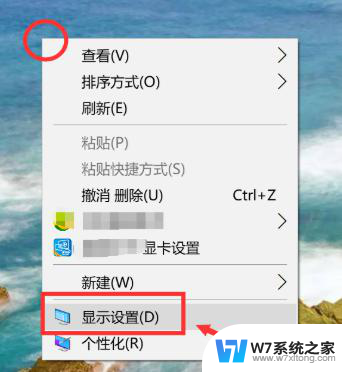
2、进入显示设置页,右侧可看到夜间模式开关。通过切换即可按照设置的规则,启动此模式,这里点击开关按钮下方此模式设置按钮。
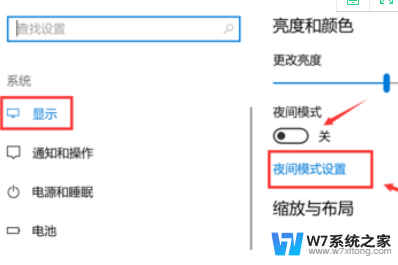
3、模式详细配置界面,有立即启动按钮,点击打开后,会24小时开启此模式。
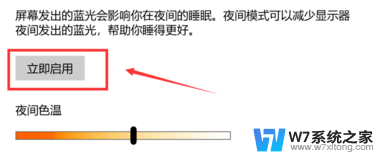
4、而此时开启按钮,变为禁用,点击即可关闭此模式也就是关闭护眼模式。
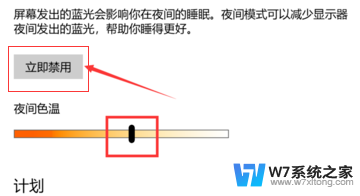
方法二:
1、点击左下角的“开始菜单”-“设置”,在“windows设置”中点击第一个“系统设置”。
2、点击左侧的“显示”,在右侧点击“开启”夜间模式。点击“夜间模式设置”。
3、点击“启用”,会看到自己的屏幕会变黄色。
4、如果想关闭,直接点击“立即禁用”护眼模式就会被关闭。
以上就是win10使用设置脚本关不掉的全部内容,还有不清楚的用户就可以参考一下小编的步骤进行操作,希望能够对大家有所帮助。